|
2448| 0
|
Python 操作 Azure Blob Storage |
|
笔者在《Azure 基础:Blob Storage》一文中介绍了 Azure Blob Storage 的基本概念,并通过 C# 代码展示了如何进行基本的操作。最近笔者需要在 Linux 系统中做类似的事情,于是决定使用 Azure 提供的 Azure Storage SDK for Python 来操作 Blob Storage。这样今后无论在 Windows 上还是 Linux上,都用 Python 就可以了。 安装 Azure Storage SDK for Python 最简单的方式是在安装了 python 和 pip 的机器上直接执行下面的命令: [mw_shl_code=applescript,true]pip install azure-storage[/mw_shl_code] 安装完成后通过 pip freeze 命令查看安装的版本: 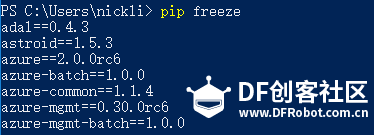 由于 Azure Storage SDK for Python 是一个开源项目,所以你也可以通过源代码安装它,请参考官方文档。 创建 Blob Container 由于任何一个 Blob 都必须包含在一个 Blob Container 中,所以我们的第一个任务是创建 Blob Container。 SDK 为我们提供了一个名为 BlockBlobService 的对象。通过这个对象我们可以创建并操作 Blob Container。下面的代码创建一个名为"nickcon" 的 Container:  代码本身很简单,其中的 account_name 和 account_key 是你的 storage 账号及其访问 key。我们使用 GUI 工具 Microsoft Azure Storage Explorer 查看代码操作的结果: 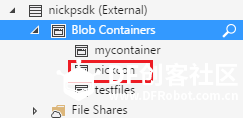 名为 nickcon 的 Blob Container 已经被成功的创建了。 上传文件 接下来我们要把本地的文件上传到刚才创建的 Blob Container 中。Azure SDK 为我们提供了下面四个方法: [mw_shl_code=applescript,true]create_blob_from_path #上传指定路径的文件。 create_blob_from_stream #把一个数据流中的内容上传。 create_blob_from_bytes #上传一个 bype 数组。 create_blob_from_text #使用特定的编码格式上传字符串。[/mw_shl_code] 是的,你没有看错,所有方法的名字中都没有 upload 字眼,而是使用了 create。这也说明上传文件的本质是在云端创建一个 Blob 对象。 [mw_shl_code=applescript,true]from azure.storage.blob import BlockBlobService from azure.storage.blob import ContentSettings mystoragename = "xxxx" mystoragekey = "yyyy" blob_service = BlockBlobService(account_name=mystoragename, account_key=mystoragekey) blob_service.create_blob_from_path( 'nickcon', 'myblobcortana.jpg', 'cortana-wallpaper.jpg', content_settings=ContentSettings(content_type='image/jpg'))[/mw_shl_code] 这次我们引入了类型 ContentSettings,主要是指定文件的类型。注意 create_blob_from_path 方法的第二个参数,我们需要为新的 blob 对象指定一个名字。第一个参数是目标 Container, 第三个参数是要上传的本地文件路径。执行上面的脚本,会把本地的一张壁纸 cortana-wallpaper.jpg 上传到 Azure Blob Container 中:  在 Container 中创建的 Blob 对象的名称已经不是源文件的名称了,而是我们指定的 myblobcortana.jpg。 控制访问权限 存放在 Blob Container 中的文件都有对应的 URL,这是 Azure Blob Storage 的默认策略。为的是我们可以从任何地方通过 URL 来访问这些文件。比如 myblobcortana.jpg 文件的 URL 为: https://nickpsdk.blob.core.windows.net/nickcon/myblobcortana.jpg 直接把这个地址粘贴到浏览器的地址栏里: 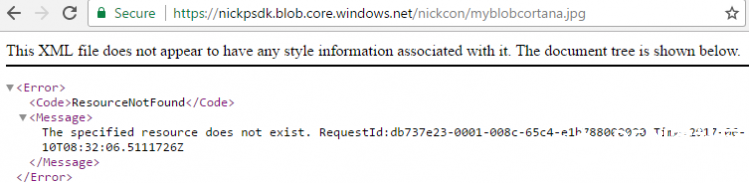 啊哦,尴尬了,收到了一个无情的 error! 认真想一下,收到这样的错误是合理的。否则任何人都能看到我保存的文件内容,隐私何在?还会有人为 Azure Blob Storage 付费吗?事情的真相是这样的,默认情况下我们创建的 Blob Container 和 Blob 对象都是私有的,也就是必须通过账号和 access key 才能访问。如果你要想让内容变成大家都能访问的公共资源,可以在创建时指定为 PublicAccess。也可以在创建完成后修改它的属性为 PublicAccess。下面我们把 nickcon Container 设置为 PublicAccess: [mw_shl_code=applescript,true]from azure.storage.blob import BlockBlobServicefrom azure.storage.blob import PublicAccessmystoragename = "xxxx"mystoragekey = "yyyy"blob_service = BlockBlobService(account_name=mystoragename, account_key=mystoragekey)blob_service.set_container_acl('nickcon', public_access=PublicAccess.Container)[/mw_shl_code] 此处 import 了 PublicAccess 类型,并调用 set_container_acl 方法来修改 Container 的访问权限。试试重新刷新一下网页: 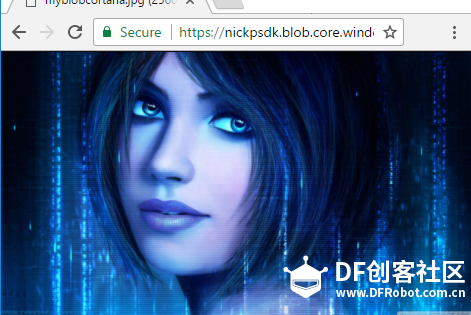 此时就不要再往你的 Blob Container 中放隐私照了哦! 列出 Blob Container 中的所有文件 检查 Container 中都有哪些文件是很重要的操作,当然我们可以轻松的完成: generator = blob_service.list_blobs('nickcon')for blob in generator:print(blob.name)使用 list_blobs 方法可以获得 Container 中的所有 Blob 对象。上面的代码打印了所有 Blob 对象的名称。 下载 Blob 对象 和创建 Blob 对象一样,也有四个方法可以下载 Blob 对象。简单期间我们只演示 get_blob_to_path 方法,其它的用法类似: blob_service.get_blob_to_path('nickcon', 'myblobcortana.jpg', 'newimage.png')其中第二个参数为 Container 中 Blob 对象的名称,第三个参数为保存到本地文件的路径。 删除 Blob 对象 有创建自然有删除,代码很简单,不再啰嗦: blob_service.delete_blob('nickcon', 'myblobcortana.jpg')备份 Blob Container 中的文件是的,你没听错! [mw_shl_code=applescript,true]from azure.storage.blob import BlockBlobService我们相信云存储的安全性,但把重要的数据备份到其它的存储上也是需要的。下面的代码会把一个 Azure Storage Account 中的所有 Blob Container 中的内容备份到本地磁盘上: import os mystoragename = "xxxx" mystoragekey = "yyyy" blob_service = BlockBlobService(account_name=mystoragename, account_key=mystoragekey) # 下载一个 Blob Container 中的所有文件 def downloadFilesInContainer(blobContainName): generator = blob_service.list_blobs(blobContainName) for blob in generator: # 获得 Blob 文件的目录路径 blobDirName = os.path.dirname(blob.name) # 把 Blob Container 的名称也添加为一级目录 newBlobDirName = os.path.join(blobContainName, blobDirName) # 检查文件目录是否存在,不存在就创建 if not os.path.exists(newBlobDirName): os.makedirs(newBlobDirName) localFileName = os.path.join(blobContainName, blob.name) blob_service.get_blob_to_path(blobContainName, blob.name, localFileName) # 获得用户所有的 Blob Container containerGenerator = blob_service.list_containers() for con in containerGenerator: downloadFilesInContainer(con.name)[/mw_shl_code] 此处需要注意一点,blob.name 包含了文件在 container 中的目录。比如一个文件在 Blob Container 中的路径为 abc/test.txt,那么它的 blog.name 就是 abc/test.txt。要保持文件在 Blob Container 的名称及路径就要在本地创建对应的目录结构。 总结 最后的 demo 可以简单的实现备份所有 Blob 文件的功能。由于微软把相关接口封装的很清晰,所以代码非常的简短。使用 Python 的好处是可以在不同的平台上运行相同的代码。当你需要在不同的操作系统中做同样的事情时,这可太棒了! 作者:sparkdev 本文版权归作者和博客园共有,欢迎转载,但未经作者同意必须保留此段声明,且在文章页面明显位置给出原文连接,否则保留追究法律责任的权利。 |
 活跃会员
活跃会员
 牛X认证
牛X认证
 编辑选择奖
编辑选择奖
© 2013-2024 Comsenz Inc. Powered by Discuz! X3.4 Licensed